
Prostor. Všichni chceme více, zejména na našich telefonech a tabletech. Je smutné, že všechny tyto aplikace pohltí místo, než se nadějete. Možná budete moci uvolnit trochu místa vyčištěním svého Dropbox mezipaměti.
Když otevřete aplikaci Dropbox na svém mobilním zařízení, uloží do mezipaměti seznam složek a souborů a všechny obrázky nebo dokumenty, které zobrazíte. Při příštím přístupu k těmto složkám a souborům je tedy služba Dropbox nemusí znovu stahovat, což šetří čas a data.
Postupem času se tato mezipaměť může zvětšovat a zvětšovat. Pokud si váš telefon nebo tablet stěžuje, že už nemá více místa, vymazání mezipaměti služby Dropbox vám může rychle poskytnout trochu dýchací místnosti ... za předpokladu, že jste v Dropboxu nedávno otevřeli nějaké velké soubory.
Jak vymazat mezipaměť Dropbox v systému Android
Pokud používáte zařízení Android, otevřete Aplikace Dropbox a klepněte na tři řádky v levém horním rohu.

Když se podokno vysune z levého okraje, klepněte na ikonu ozubeného kola v pravém horním rohu.
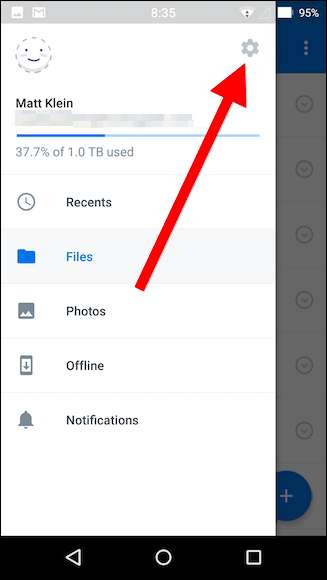
Přejděte dolů na „Pokročilé funkce“ a pokud chcete, zapamatujte si, kolik místa mezipaměť vašeho zařízení zabírá.
Klepněte na „Vymazat mezipaměť“ a jste hotovi.
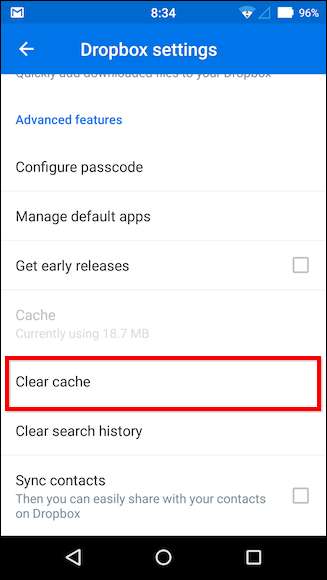
Pamatujte, že při používání Dropboxu v zařízení se mezipaměť znovu zaplní a rozroste, takže to není úplně trvalé řešení.
PŘÍBUZNÝ: Pět způsobů, jak uvolnit místo na zařízení Android
Je nepravděpodobné, že to bude mít velký rozdíl v úložišti vašeho telefonu, pokud jste si z Dropboxu nestáhli nějaké poměrně velké soubory. Přesto to možná stojí za vyzkoušení, a pokud to opravdu nepomůže, existují další způsoby, jak uvolnit místo v zařízení Android .
Jak vymazat mezipaměť Dropbox na iPhone
Před vymazáním mezipaměti na iPhone si uvědomte, že Aplikace Dropbox neřekne vám, kolik místa mezipaměť zabírá, takže pokud opravdu chcete vědět, musíte porovnat stopu úložiště Dropboxu před a po vymazání mezipaměti.
Chcete-li to provést, otevřete v iPhonu nastavení, přejděte na Obecné> Úložiště a používání iCloudu a zkontrolujte Použité a dostupné úložiště v zařízení
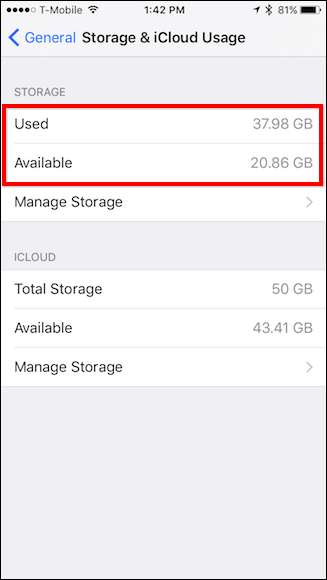
Chcete-li vymazat mezipaměť Dropbox, otevřete aplikaci Dropbox na svém iPhone a klepněte na ikonu ozubeného kola v levém horním rohu.
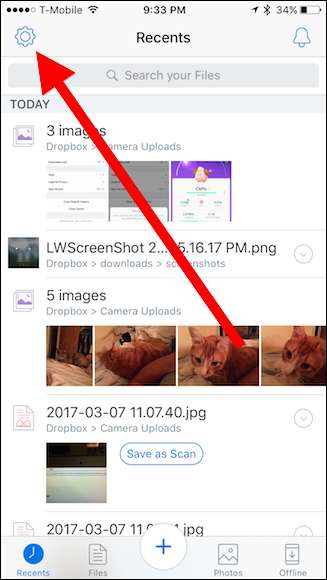
V Nastavení přejděte dolů a klepněte na „Vymazat mezipaměť“.
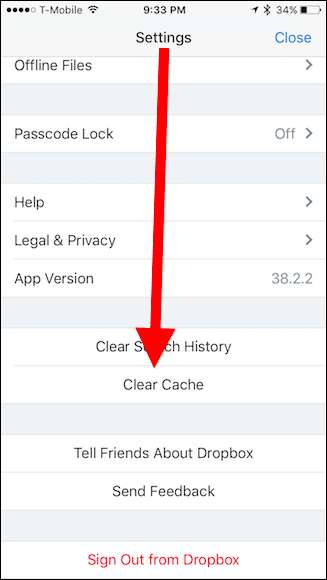
Potvrďte, že chcete pokračovat, a mezipaměť bude vymazána.
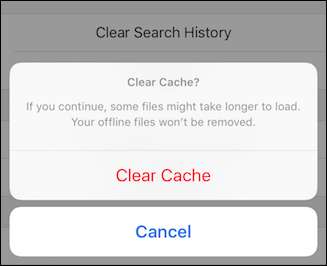
Nyní se můžete vrátit na tuto hlavní stránku úložiště a zjistit, kolik místa se uvolnilo. Je nepravděpodobné, že to bude mít velký rozdíl v úložišti vašeho telefonu, pokud jste si z Dropboxu nestáhli nějaké poměrně velké soubory.
PŘÍBUZNÝ: Jak uvolnit místo na iPhonu nebo iPadu
Pamatujte také, že při používání Dropboxu se mezipaměť znovu zaplní, takže to není úplně trvalé řešení. Pokud to zkusíte a věci jsou stále příliš stísněné, existují další způsoby, jak uvolnit místo na iPhonu nebo iPadu .






